Szczegółowe informacje o konwersacjach wskazują zasięg i zaangażowanie konwersacji w aplikacji Yammer, co pozwala mierzyć, czy konwersacje są efektywne. Możesz wyświetlać szczegółowe informacje dotyczące utworzonych konwersacji, a jeśli jesteś administratorem społeczności, możesz wyświetlać szczegółowe informacje na temat wszystkich konwersacji utworzonych w twojej społeczności.
Ważne: Szczegółowe informacje o konwersacjach są dostępne tylko dla konwersacji rozpoczętych po 1 stycznia 2021 r. Konwersacje Szczegółowe informacje nie są dostępne w przypadku wiadomości prywatnych.
Autorzy konwersacji i administratorzy społeczności mogą:
-
Mierzenie zasięgu:zobacz, ile osób przeglądało Twoją konwersację, aby ułatwić zrozumienie zakresu odbiorców.
-
Monitorowanie zaangażowania: sprawdzaj, kiedy opublikowano poszczególne konwersacje, ile osób angażuje się w to za pomocą komentarzy, reakcji i akcji, aby monitorować wpływ wiadomości.
-
Amplifikowaniekonwersacji: Rozeznaj się w wiadomościach e-mail i pływach w sposób, w jaki ludzie angażują się w konwersację, i sprawdzaj, czy funkcje, takie jak pokazujenie lub przypinanie konwersacji, jest większe zaangażowanie.
KtoTo wgląd w konwersacje?
Community mogą wyświetlać szczegółowe informacje dotyczące konwersacji, które tworzą, a administratorzy społeczności mogą wyświetlać szczegółowe informacje na temat wszystkich konwersacji utworzonych w społecznościach, które zarządzają.
Jak mogę wyświetlić szczegółowe informacje o konwersacjach?
-
Otwórz menu dla konwersacji, która została przez Ciebie autorstwa lub konwersacji w społeczności, zarządzasz, wybierając ikonę Więcej informacji

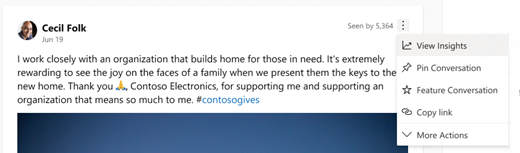
-
Kliknij pozycję Widok Szczegółowe informacje.
-
Aby uzyskać więcej informacji na temat konwersacji, zobacz następujące informacje:
-
Fragment konwersacji:Fragment wiadomości możesz zobaczyć u góry strony, aby przekazać kontekst do mierzenia konwersacji.
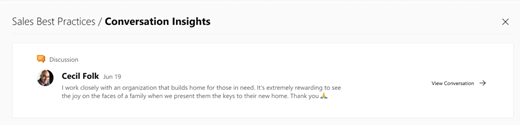
-
Nachylisz: wyświetl unikatową liczbę użytkowników, którzy widzieli tę konwersację.
-
Zaangażowanie:Zobacz liczbę reakcji, komentarzy i udziałów dla tej konwersacji.

-
Trendy konwersacji:umożliwia wyświetlenie liczby osób, które widziały tę konwersację, oraz całkowitej liczby reakcji i komentarzy w ciągu pierwszych 28 dni od publikacji konwersacji. Sekcja Trendy zawiera również znaczniki działań w ramach konwersacji, takich jak przypinanie w społeczności lub korzystanie z funkcji w celu promowania jej w całejYammer sieci.
Skorzystaj z tych trendów, aby zrozumieć ebb i przepływ w sposób, w jaki ludzie angażują się w konwersację, dzięki czemu możesz podejmować działania, takie jak pokazuje lub przypinanie konwersacji, aby wzmocnić zaangażowanie. Wykres Trendy przedstawia maksymalnie cztery akcje wykonane w ramach konwersacji w ciągu jednego dnia.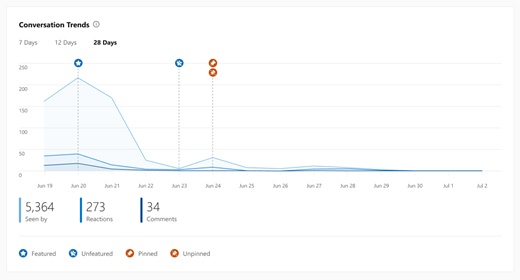
-
Reakcje:asses how people reacted to your conversation across the various reaction types in Yammer.
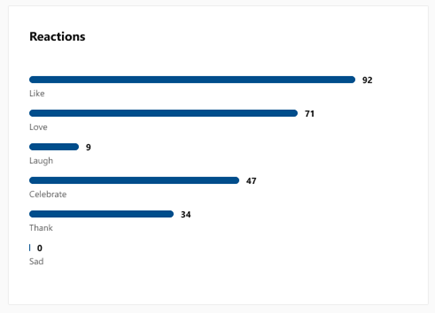
-
Najważniejsze komentarze:Wyświetl najważniejsze komentarze dotyczące tej konwersacji, posortowane według największej liczby reakcji.
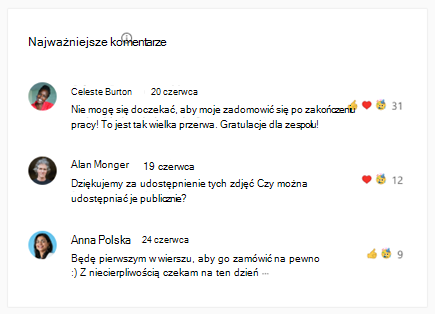
-
Udziały: Dowiedz się, ile razy Twoja konwersacja została udostępniona, w której została udostępniona, jej liczba, komentarze i reakcje.
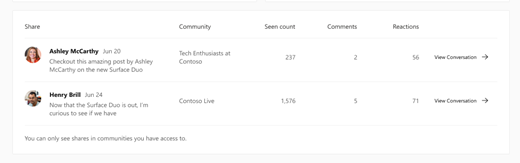
Często zadawane pytania
P: Jak często dane w szczegółowych informacjach o konwersacjach są aktualizowane?
O: Sekcje Natłok,Zaangażowanie,Reakcje,Najważniejsze komentarzei Udziały są aktualizowane w czasie rzeczywistym. Sekcja Trendy konwersacji jest aktualizowana co 24 godziny.
P. Ile znaczników, takich jak Polecane lub Przypięte, jest dostępnych w trendach konwersacji?
O: Wykres Trendy konwersacji może wyświetlać do czterech znaczników w ciągu jednego dnia. Na przykład oznaczenie konwersacji jako Polecane, a następnie Niepodjęte jest liczone jako dwa znaczniki.
P. Czy konwersacje Szczegółowe informacje są dostępne dla zewnętrznych,Microsoft 365 niepowiązywalnych oraz dla All-Company społeczności?
O. Tak, szczegółowe informacje o konwersacjach są dostępne dla zewnętrznych społeczności,Microsoft 365 połączonych społeczności i społeczności All-Company sieci.
P. Gdzie można znaleźć raporty dotyczące Yammer aktywności w całej sieci?
O. Użyj pulpitu nawigacyjnegoraportowania Microsoft 365 użycia, który zawiera raport aktywności Yammer, raport aktywności społeczności Yammer oraz raport Yammer użycia urządzeń. Te raporty są dostępne dla wszystkich osób w organizacji, które mają Microsoft 365 czytelnika raportów. Aby przejść do tych raportów, w Microsoft 365 przejdź do pozycji Raport>użycia>Wybierz raport.
P. Czy Yammer sieci mogą wyświetlać szczegółowe informacje dotyczące wszystkich konwersacji w sieci?
O: Funkcja szczegółowych informacji o konwersacjach jest obecnie dostępna dla autorów konwersacji i administratorów społeczności. Administratorzy sieci nie mogą wyświetlać szczegółowych informacji o konwersacjach, chyba że są autorami lub administratorami społeczności w społeczności, w której opublikowano konwersację.










